Få ett helt transparent aktivitetsfält i Windows 10
I Windows 10 kan användaren inte justera aktivitetsfältets transparensnivå. Du kan bara klara det transparent eller helt ogenomskinlig med appen Inställningar. Här är en alternativ lösning som involverar den berömda gratis tredjepartsappen, Classic Shell.
Annons
Classic Shell är extremt användbart för Windows 10-användare. Genom att använda Classic Shells meny kan du få världens snabbaste startmeny som också är mycket fullfjädrad och bli av med den långsamma, standardstartmenyn i Windows 10, som har några fel i sin design som slöseri med utrymme och till och med har problem att öppna varje gång.
- Först, ladda ner och installera den senaste versionen av Classic Shell från officiell hemsida. I skrivande stund är den senaste versionen 4.2.4 som utvecklaren påståenden är kompatibel med Windows 10.Tips: Om du bara behöver Start-menyn kan du utelämna andra komponenter från installationsprogrammet. Till exempel är tilläggen till Explorer, närmare bestämt Explorer-verktygsfältet som Classic Shell lägger till, avsedda att byta ut Ribbon så att du helt kan ignorera Ribbon UI med dess många flikar och använda det mycket enklare verktygsfältet. På liknande sätt återställer IE-tillägget sidtiteln och förloppsindikatorn för sidladdning till statusfältet. Personligen behövde jag inte dessa tillägg så jag bestämde mig för att inte installera dem och behövde inte vidta några åtgärder för att inaktivera verktygsfältet eller extra tillägg.
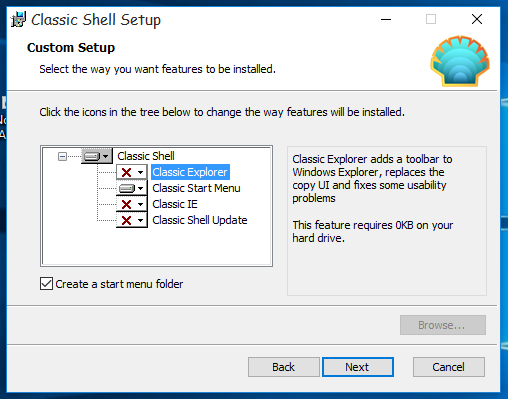
- När Start-menyn är igång högerklickar du på Start-knappen. Välj alternativet Inställningar.
- Markera kryssrutan "Visa alla inställningar". Många andra flikar kommer att visas i dialogrutan Classic Shell-alternativ:

- Gå till fliken som heter "Windows 10-inställningar". Obs: i de senaste versionerna av Classic Shell måste du gå till Aktivitetsfältet fliken istället. Du hittar alla mebtionerade alternativ där. Där hittar du alternativet "Anpassa aktivitetsfältet". Markera det och justera önskad transparensnivå:
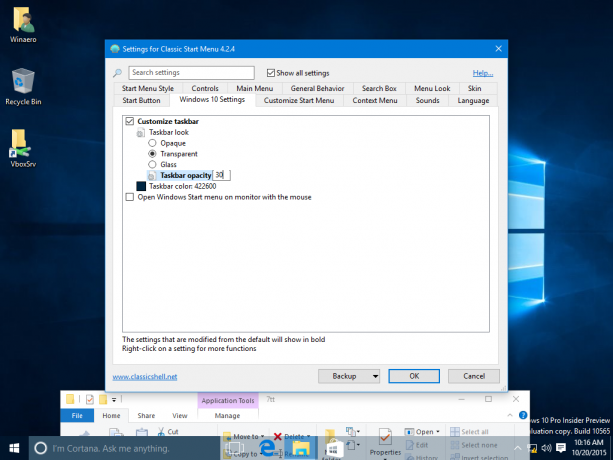 Du kan också ställa in den på 0 och ha ett helt transparent aktivitetsfält:
Du kan också ställa in den på 0 och ha ett helt transparent aktivitetsfält:
Ett annat användbart alternativ du kan hitta där är möjligheten att ställa in en anpassad aktivitetsfältsfärg:
 Med hjälp av standardfärgvalsdialogrutan kan du välja vilken färg som helst för aktivitetsfältet:
Med hjälp av standardfärgvalsdialogrutan kan du välja vilken färg som helst för aktivitetsfältet: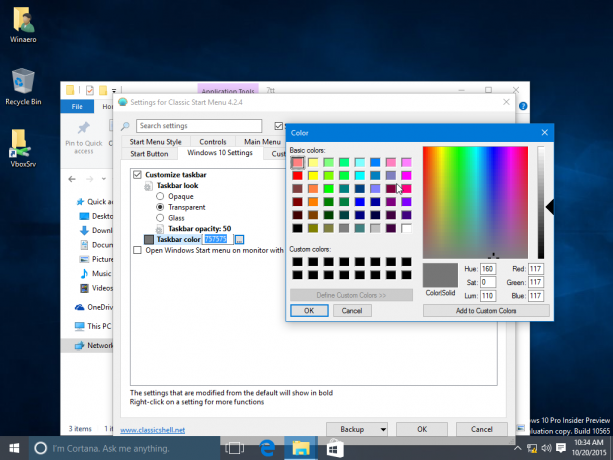
Alternativen Classic Shell ger är mycket unika och utökar anpassningen av Windows 10 till en ny nivå. Författaren fortsätter att göra fantastiskt arbete gratis. Eftersom Classic Shell är en gratisapp kan du stödja teamets hårda arbete om du vill. Författaren tar emot donationer.
